ASUS PL8255 User Manual

MeMO Pad
Podręcznik elektroniczny
ASUS przywiązuje dużą uwagę do tworzenia produktów/opakowań przyjaznych dla środowiska, bezpiecznych dla zdrowia klientów i minimalizujących wpływ na środowisko. Zmniejszenie liczby stron podręcznika umożliwia zmniejszenie emisji dwutlenku węgla.
Szczegółowy podręcznik użytkownika i powiązane informacje, znajdują się w podręczniku użytkownika w tablecie PC lub na stronie pomocy technicznej ASUS, pod adresem http://support.asus.com/.
PL8255
Wydanie pierwsze
Sierpień 2013
Informacje o prawach autorskich
Żadnej z części tego podręcznika, włącznie z opisami produktów i oprogramowania, nie można powielać, transmitować, przetwarzać, przechowywać w systemie odzyskiwania danych lub tłumaczyć na żadne języki, w jakiejkolwiek formie lub w jakikolwiek sposób, bez wyraźnego pisemnego pozwolenia ASUSTeK COMPUTER, INC. (“ASUS”).
ASUS UDOSTĘPNIA TEN PODRĘCZNIK W STANIE “JAKI JEST”, BEZ UDZIELANIA JAKICHKOLWIEK GWARANCJI, ZARÓWNO WYRAŹNYCH JAK I DOMNIEMANYCH, WŁĄCZNIE, ALE NIE TYLKO
Z DOMNIEMANYMI GWARANCJAMI LUB WARUNKAMI PRZYDATNOŚCI HANDLOWEJ LUB DOPASOWANIA DO OKREŚLONEGO CELU. W ŻADNYM PRZYPADKU FIRMA ASUS, JEJ DYREKTORZY, KIEROWNICY, PRACOWNICY LUB AGENCI NIE BĘDĄ ODPOWIADAĆ ZA JAKIEKOLWIEK NIEBEZPOŚREDNIE, SPECJALNE, PRZYPADKOWE LUB KONSEKWENTNE SZKODY (WŁĄCZNIE
Z UTRATĄ ZYSKÓW, TRANSAKCJI BIZNESOWYCH, UTRATĄ MOŻLIWOŚCI KORZYSTANIA LUB UTRACENIEM DANYCH, PRZERWAMI W PROWADZENIU DZIAŁANOŚCI ITP.) NAWET, JEŚLI FIRMA ASUS UPRZEDZAŁA O MOŻLIWOŚCI ZAISTNIENIA TAKICH SZKÓD, W WYNIKU JAKICHKOLWIEK DEFEKTÓW LUB BŁĘDÓW W NINIEJSZYM PODRĘCZNIKU LUB PRODUKCIE.
Produkty i nazwy firm pojawiające się w tym podręczniku mogą, ale nie muszą być zastrzeżonymi znakami towarowymi lub prawami autorskimi ich odpowiednich właścicieli i używane są wyłącznie w celu identyfikacji lub wyjaśnienia z korzyścią dla ich właścicieli i bez naruszania ich praw.
SPECYFIKACJE I INFORMACJE ZNAJDUJĄCE SIĘ W TYM PODRĘCZNIKU, SŁUŻĄ WYŁĄCZNIE CELOM INFORMACYJNYM I MOGĄ ZOSTAĆ ZMIENIONE W DOWOLNYM CZASIE, BEZ POWIADOMIENIA, DLATEGO TEŻ, NIE MOGĄ BYĆ INTERPRETOWANE JAKO WIĄŻĄCE FIRMĘ ASUS DO ODPOWIEDZIALNOŚCI.ASUS NIE ODPOWIADA ZA JAKIEKOLWIEK BŁĘDY I NIEDOKŁADNOŚCI, KTÓRE MOGĄ WYSTĄPIĆ W TYM PODRĘCZNIKU, WŁĄCZNIE Z OPISANYMI W NIM PRODUKTAMI I OPROGRAMOWANIEM.
Copyright © 2013 ASUSTeK COMPUTER INC. Wszelkie prawa zastrzeżone.
Ograniczenie odpowiedzialności
W przypadku wystąpienia określonych okoliczności, za które odpowiedzialność ponosi ASUS, a w wyniku których wystąpiły szkody, właściciel będzie uprawniony do uzyskania od firmy ASUS odszkodowania.W każdym takim przypadku niezależnie od podstawy roszczenia od firmy ASUS, odpowiada ona jedynie za uszkodzenia ciała (włącznie ze śmiercią), szkody nieruchomości i rzeczywiste szkody osobiste; lub za wszelkie inne, rzeczywiste i bezpośrednie szkody, wynikające z pominięcia lub niewykonania czynności prawnych wynikających z tego oświadczenia gwarancji, do kwoty określonej w umowie kupna dla każdego produktu.
ASUS odpowiada lub udziela rekompensaty wyłącznie za stratę, szkody lub roszczenia w oparciu o umowę, odpowiedzialność za szkodę lub naruszenie praw wynikających z niniejszego oświadczenia gwarancyjnego.
To ograniczenie stosuje się także do dostawców i sprzedawców ASUS. Jest to maksymalny pułap zbiorowej odpowiedzialności firmy ASUS, jej dostawców i sprzedawców.
BEZ WZGLĘDU NA OKOLICZNOŚCI FIRMA ASUS NIE ODPOWIADA ZA: (1) ROSZCZENIA STRON TRZECICH OD UŻYTKOWNIKA DOTYCZĄCE SZKÓD; (2) UTRATĘ LUB USZKODZENIE NAGRAŃ LUB DANYCH; ALBO (3) SPECJALNE, PRZYPADKOWE LUB NIEBEZPOŚREDNIE SZKODY LUB ZA EKONOMICZNE KONSEKWENCJE SZKÓD (WŁĄCZNIE Z UTRATĄ ZYSKÓW LUB OSZCZĘDNOŚCI), NAWET JEŚLI FIRMA ASUS, JEJ DOSTAWCY LUB SPRZEDAWCY ZOSTANĄ POINFORMOWANI O ICH ODPOWIEDZIALNOŚCI.
Serwis i pomoc techniczna
Odwiedź naszą wielojęzyczną stronę sieci web, pod adresem http://support.asus.com
|
MeMO Pad Podręcznik elektroniczny |

Spis treści |
|
Informacje dotyczące tego Podręcznika.................................................................. |
6 |
Konwencje stosowane w niniejszym Podręczniku.............................................. |
7 |
Typografia........................................................................................................................... |
7 |
Zasady bezpieczeństwa................................................................................................. |
8 |
Ładowanie baterii............................................................................................................ |
8 |
Użytkowanie MeMO Pad............................................................................................... |
8 |
Środki ostrożności podczas lotu samolotem......................................................... |
8 |
Zawartość opakowania.................................................................................................. |
9 |
Rozdział 1: Konfiguracja sprzętu |
|
Poznanie MeMO Pad..................................................................................................... |
12 |
Widok z przodu............................................................................................................... |
12 |
Widok z tyłu...................................................................................................................... |
13 |
Rozdział 2: Użytkowanie MeMO Pad |
|
Ustawienia MeMO Pad................................................................................................. |
18 |
Ładowanie MeMO Pad................................................................................................. |
18 |
Włączenie MeMO Pad................................................................................................... |
20 |
Gesty umożliwiające obsługę tabletu MeMO Pad.............................................. |
21 |
Rozdział 3: Obsługa MeMO Pad w systemie Android® |
|
Pierwsze uruchomienie................................................................................................ |
26 |
Ekran blokowania Android®....................................................................................... |
27 |
Odblokowywanie urządzenia.................................................................................... |
27 |
Dodawanie tapety do ekranu blokady.................................................................. |
28 |
Dodawanie widżetu do ekranu blokady............................................................... |
28 |
Ekran główny................................................................................................................... |
29 |
Widoki ekranu................................................................................................................. |
30 |
Zablokowanie orientacji ekranu............................................................................... |
31 |
Łączenie się ze światem............................................................................................... |
31 |
K00B
Łączenie z sieciami Wi-Fi............................................................................................. |
31 |
Korzystanie z funkcji Bluetooth................................................................................ |
32 |
Zarządzanie aplikacjami.............................................................................................. |
34 |
Tworzenie folderu aplikacji........................................................................................ |
36 |
Menedżer zadań............................................................................................................. |
39 |
Menedżer plików ......................................................................................................... |
40 |
Ustawienia ...................................................................................................................... |
42 |
Wyłączenie MeMO Pad................................................................................................. |
45 |
Przełączanie MeMO Pad do trybu uśpienia.......................................................... |
45 |
Rozdział 4: Wstępnie zainstalowane aplikacje |
|
Specjalne wstępnie zainstalowane aplikacje....................................................... |
48 |
Muzyka Plaz..................................................................................................................... |
48 |
Aparat .......................................................................................................................... |
50 |
Galeria .......................................................................................................................... |
52 |
Poczta .......................................................................................................................... |
59 |
Gmail .......................................................................................................................... |
61 |
Aplikacje (Play Store).................................................................................................... |
62 |
Aplikacja Mapy................................................................................................................ |
63 |
Aplikacja MyLibrary Lite.............................................................................................. |
65 |
SuperNote Lite................................................................................................................ |
70 |
Aplikacja ASUS Studio.................................................................................................. |
76 |
Aplikacja BuddyBuzz.................................................................................................... |
79 |
Aplikacja AudioWizard................................................................................................. |
80 |
ASUS Artist....................................................................................................................... |
81 |
Aplikacja App Locker (Narzędzie do blokowania aplikacji)............................ |
83 |
App Backup .................................................................................................................... |
86 |
Funkcja Widgets (Widżety)......................................................................................... |
91 |
Widżet ASUS Battery (Bateria ASUS)....................................................................... |
93 |
Załączniki |
|
Oświadczenie o zgodności z przepisami FederalCommunications |
|
Commission (FCC).......................................................................................................... |
96 |
|
MeMO Pad Podręcznik elektroniczny |

Informacja o ekspozycji RF (SAR)............................................................................. |
97 |
Oświadczenie Ministerstwa Przemysłu Kanady (IC, Industry Canada)....... |
97 |
Deklaracja zgodności z EC.......................................................................................... |
98 |
Zapobieganie utracie słuchu..................................................................................... |
98 |
Oznakowanie CE............................................................................................................. |
98 |
Informacja o ekspozycji RF (SAR) - CE..................................................................... |
99 |
Wymagania dotyczące bezpieczeństwa zasilania.............................................. |
99 |
Recykling/usługi zwrotu ASUS.................................................................................. |
99 |
Uwaga dotycząca powłoki zewnętrznej................................................................ |
99 |
Właściwa utylizacja..................................................................................................... |
100 |
K00B

Informacje dotyczące tego Podręcznika
W tym Podręczniku są zawarte informacje na temat funkcji sprzętowych i programowych MeMO Pad, które zostały pogrupowane tematycznie w następujące rozdziały:
Rozdział 1: Konfiguracja sprzętu
W tym rozdziale opisane są szczegółowo podzespoły sprzętowe MeMO Pad.
Rozdział 2: Użytkowanie MeMO Pad
W tym rozdziale opisany jest sposób użytkowania różnych części MeMO Pad.
Rozdział 3: Obsługa MeMO Pad w systemie Android®
W tym rozdziale omówiona jest obsługa systemu Android® zainstalowanego w MeMO Pad.
Rozdział 4: Wstępnie zainstalowane aplikacje
W tym rozdziale omówione zostały aplikacje zainstalowane wstępnie na tablecie MeMO Pad.
Załączniki
W tym rozdziale zawarte są informacje prawne i oświadczenia o bezpieczeństwie MeMO Pad.
MeMO Pad Podręcznik elektroniczny
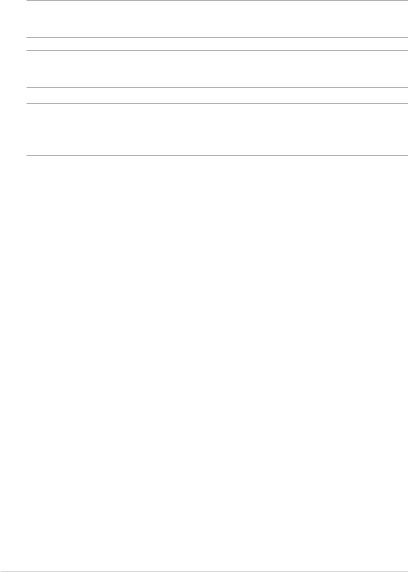
Konwencje stosowane w niniejszym Podręczniku
W celu wyróżnienia kluczowych informacji zawartych w tym Podręczniku komunikaty prezentowane są w następujący sposób:
WAŻNE! Ten komunikat zawiera istotne informacje, do których należy się zastosować, aby dokończyć zadanie.
UWAGA: Ten komunikat zawiera dodatkowe ważne informacje i wskazówki, pomocne w dokończeniu zadań.
OSTRZEŻENIE! Ten komunikat zawiera ważne informacje, do których należy się zastosować, aby zachować bezpieczeństwo podczas wykonywania niektórych zadań i zapobiec uszkodzeniu danych i komponentów MeMO Pad.
Typografia
Wytłuszczenie |
= Oznacza menu lub element, który należy wybrać. |
Pochylenie |
= Wskazuje sekcje w tym podręczniku, do których można się |
|
odnieść. |
K00B
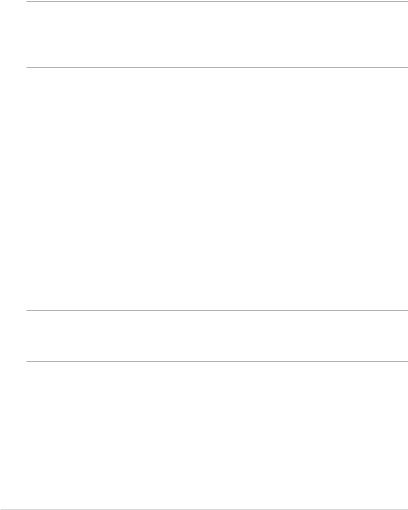
Zasady bezpieczeństwa
Ładowanie baterii
Przed dłuższym używaniem MeMO Pad w trybie zasilania bateryjnego należy sprawdzić, czy zestaw baterii został naładowany całkowicie. Należy pamiętać, że zasilacz sieciowy ładuje zestaw baterii przez cały czas, gdy jest on podłączony do źródła zasilania AC. Należy pamiętać, że ładowanie zestawu baterii trwa dłużej, gdy tablet MeMO Pad jest używany.
WAŻNE! Nie należy pozostawiać tabletu MeMO Pad podłączonego do źródła zasilania, jeżeli jest on całkowicie naładowany. MeMO Pad jest zaprojektowany w taki sposób, że nie można pozostawiać go podłączonego do zasilania przez dłuższy okres czasu.
Użytkowanie MeMO Pad
Ten MeMO Pad powinien być używany wyłącznie w miejscach o średniej temperaturze w zakresie od 0°C (32°F) do 35°C (95°F)
Długotrwałe oddziaływanie ekstremalnie wysokiej lub niskiej temperatury może spowodować szybkie rozładowywanie i skrócenie żywotności baterii. Aby zapewnić optymalne działanie baterii należy się upewnić, że znajduje się ona w miejscu o zalecanej temperaturze.
Środki ostrożności podczas lotu samolotem
Należy skontaktować się z właściwymi liniami lotniczymi, aby uzyskać informacje o usługach, które mogą być używane podczas lotu, a także o ograniczeniach, do których należy się stosować podczas używania tabletu MeMO Pad podczas lotu.
WAŻNE! Tablet MeMO Pad może być prześwietlany na lotnisku w urządzeniach rentgenowskich (poprzez umieszczanie przedmiotów na taśmociągu), jednak nie należy go wystawiać na działanie wykrywaczy i pałek magnetycznych.
MeMO Pad Podręcznik elektroniczny
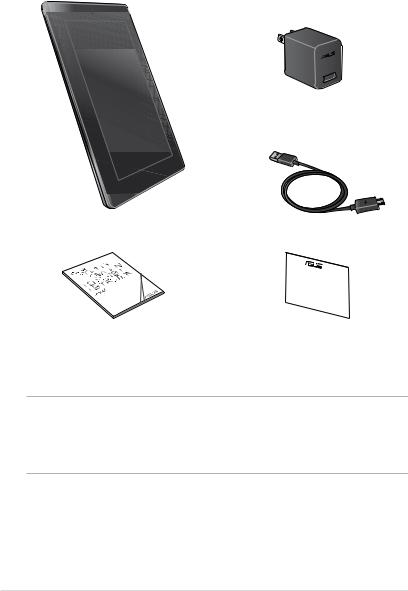
Zawartość opakowania
Adapter zasilania
ASUS MeMO Pad |
Kabel micro USB |
Podręcznik użytkownika |
Karta gwarancyjna |
UWAGA:
•Jeśli którykolwiek z elementów będzie uszkodzony lub go nie będzie, należy skontaktować się ze sprzedawcą.
•Dostarczony razem adapter zasilania zależy od kraju lub regionu.
K00B
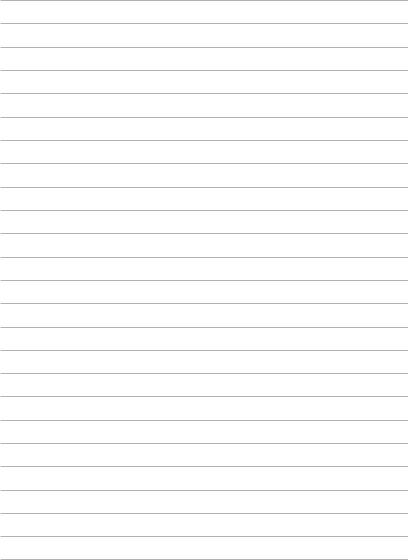
10 |
MeMO Pad Podręcznik elektroniczny |
Rozdział 1:
Konfiguracja sprzętu
Rozdział 1: Konfiguracja sprzętu
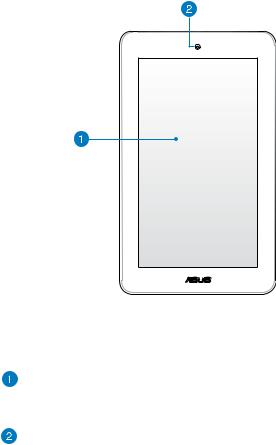
Poznanie MeMO Pad
Widok z przodu
Panel ekranu dotykowego
Panel ekranu dotykowego umożliwia obsługę tabletu MeMO Pad rysikiem lub gestami dotyku.
Kamera przednia
Wbudowana kamera z przodu umożliwia wykonywanie zdjęć lub nagrywanie materiału wideo przy użyciu tabletu MeMO Pad.
12 |
MeMO Pad Podręcznik elektroniczny |
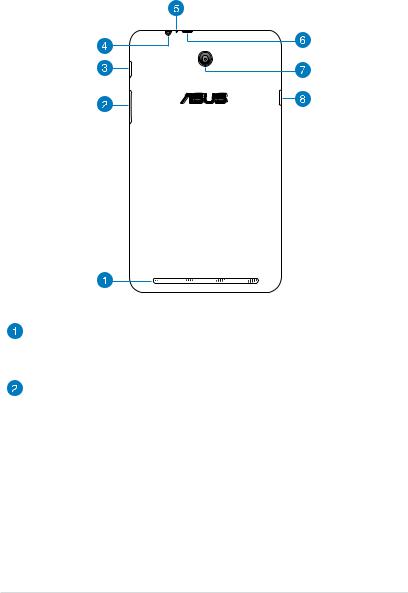
Widok z tyłu
Głośniki audio
Wbudowany głośnik audio umożliwia słyszenie dźwięków z tabletu MeMO Pad. Funkcje audio są sterowane programowo.
Przycisk głośności
Przycisk głośności umożliwia zwiększanie lub zmniejszanie poziomu głośności tabletu MeMO Pad.
K00B |
13 |
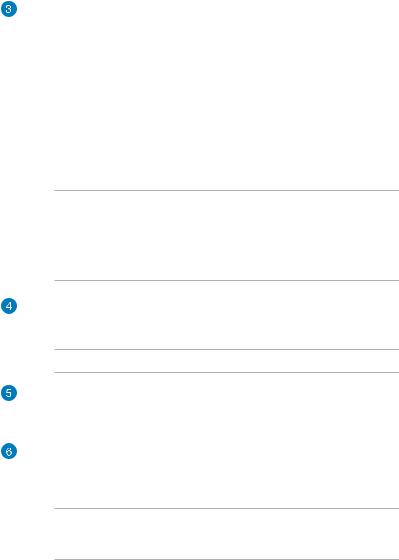
Przycisk zasilania
Naciśnij przycisk zasilania i przytrzymaj go przez około dwie (2) sekundy, aby włączyć tablet MeMO Pad.
Aby wyłączyć tablet MeMO Pad, naciśnij przycisk zasilania i przytrzymaj go przez około dwie (2) sekundy; po wyświetleniu monitu stuknij pozycję
Power Off (Wyłączenie zasilania), a następnie stuknij przycisk OK.
Aby zablokować tablet MeMO Pad lub przełączyć go do trybu wstrzymania, naciśnij i szybko zwolnij przycisk zasilania.
Jeśli tablet MeMO Pad przestanie reagować, naciśnij i przytrzymaj przycisk zasilania przez osiem (8) sekund w celu wymuszenia wyłączenia.
WAŻNE!
•Brak aktywności tabletu MeMO Pad przez piętnaście (15) sekund powoduje jego automatyczne przełączenie do trybu wstrzymania.
•Wymuszenie ponownego uruchomienia systemu może spowodować utratę danych. Zalecane jest regularne wykonywanie kopii zapasowej danych.
Gniazdo jack głośników/słuchawek
Gniazdo to służy do podłączania głośników ze wzmacniaczem lub słuchawek do tabletu MeMO Pad.
WAŻNE! Gniazdo to nie obsługuje mikrofonu zewnętrznego.
Mikrofon
Wbudowanego mikrofonu można używać do wideokonferencji, narracji głosowych lub zwykłego nagrywania audio.
Port micro USB 2.0
W celu naładowania zestawu baterii lub zasilenia tabletu MeMO Pad, należy użyć micro USB (Universal Serial Bus) 2.0. To złącze umożliwia również transfer danych z komputera do tabletu MeMO Pad i na odwrót.
UWAGA: Po podłączeniu tabletu MeMO Pad do portu USB komputera, tablet MeMO Pad będzie ładowany wyłącznie po przejściu do trybu uśpienia (wyłączenie ekranu) lub wyłączeniu zasilania.
14 |
MeMO Pad Podręcznik elektroniczny |
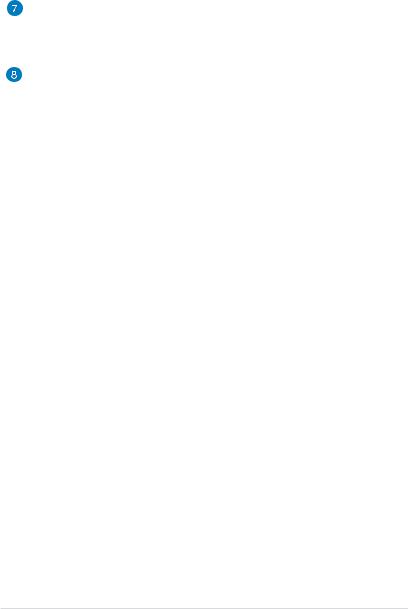
Kamera z tyłu
Wbudowana kamera z tyłu umożliwia wykonywanie zdjęć o wysokiej rozdzielczości lub nagrywanie materiału wideo o wysokiej rozdzielczości przy użyciu tabletu MeMO Pad.
Gniazdo karty micro SD
Tablet MeMO Pad jest dostarczany z wbudowanym gniazdem czytnika kart, z obsługą kart w formatach microSD i microSDHC.
K00B |
15 |
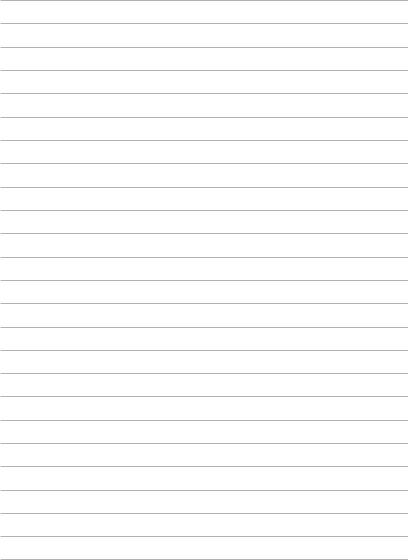
16 |
MeMO Pad Podręcznik elektroniczny |
Rozdział 2:
Użytkowanie MeMO Pad
Rozdział 2:
Użytkowanie MeMO Pad
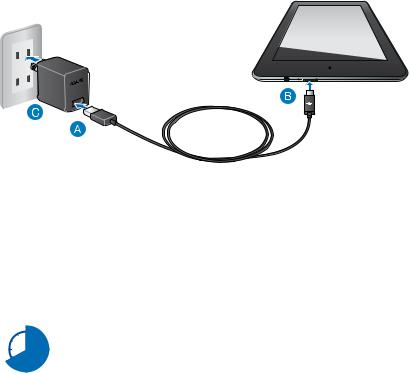
Ustawienia MeMO Pad
Ładowanie MeMO Pad
W celu ładowania tabletu MeMO Pad:
 Podłącz kabel micro USB do adaptera zasilania.
Podłącz kabel micro USB do adaptera zasilania.
 Podłącz złącze micro USB do tabletu MeMO Pad.
Podłącz złącze micro USB do tabletu MeMO Pad.
 Podłącz adapter zasilania do uziemionego gniazda zasilania.
Podłącz adapter zasilania do uziemionego gniazda zasilania.
Przed pierwszym użyciem w trybie zasilania bateryjnego, tablet MeMO Pad należy ładować przez osiem (8) godzin.
18 |
MeMO Pad Podręcznik elektroniczny |
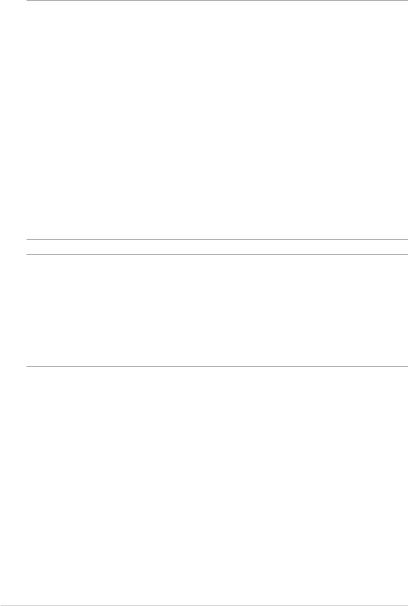
WAŻNE!
•Do ładowania tabletu MeMO Pad należy używać wyłącznie dostarczonego adaptera zasilania i kabla micro USB. Używanie innego adaptera zasilania może spowodować uszkodzenie tabletu MeMO Pad.
•Aby uniknąć niebezpieczeństwa i obrażeń, przed ładowaniem tabletu MeMO należy ściągnąć folię ochronną z adaptera zasilania i kabla micro USB.
•Należy upewnić się, że adapter zasilania jest podłączony do odpowiedniego gniazda o prawidłowych parametrach wejścia. Napięcie wyjścia tego adaptera jest stałe i wynosi 5.2V, a prąd 1.35A.
•Nie należy pozostawiać tabletu MeMO Pad podłączonego do źródła zasilania, jeżeli jest on całkowicie naładowany. MeMO Pad jest zaprojektowany w taki sposób, że nie można pozostawiać go podłączonego do zasilania przez dłuższy okres czasu.
•Podczas używania tabletu MeMO Pad w trybie adaptera zasilania, w pobliżu urządzenia powinno znajdować się uziemione i łatwo dostępne gniazdo zasilania.
UWAGA:
•Tablet MeMO Pad można ładować przez port USB w komputerze tylko po przełączeniu na tryb uśpienia (wygaszony ekran) lub wyłączeniu zasilania.
•Ładowanie przez port USB może trwać dłużej.
•Jeśli komputer nie zapewnia wystarczającej energii do ładowania tabletu MeMO Pad, tablet MeMO Pad należy ładować przez gniazdo zasilania.
K00B |
19 |
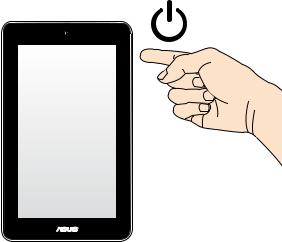
Włączenie MeMO Pad
Naciśnij przycisk zasilania i przytrzymaj go przez około dwie (2) sekundy, aby włączyć tablet MeMO Pad.
20 |
MeMO Pad Podręcznik elektroniczny |
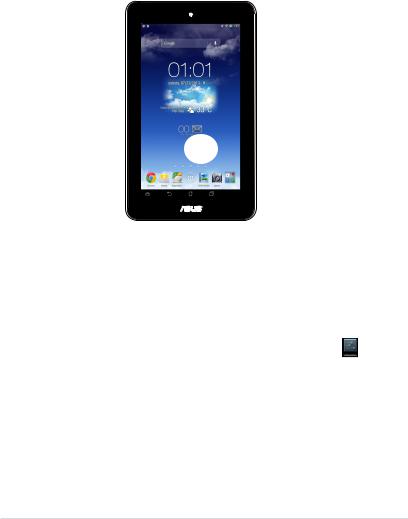
Gesty umożliwiające obsługę tabletu MeMO Pad
Opisane poniżej gesty wykonywane na ekranie dotykowym umożliwiają nawigację, interakcję i uruchamianie wyjątkowych funkcji tabletu MeMO Pad.
Przeciąganie/stukanie i przytrzymywanie/długie naciśnięcie
θAby przenieść aplikację, stuknij i przytrzymaj jej ikonę, a następnie przeciągnij ją do nowej lokalizacji.
θAby usunąć aplikację z ekranu głównego, stuknij i przytrzymaj jej ikonę, a następnie przeciągnij ją w kierunku górnej części ekranu.
θ Aby przechwycić obraz ekranu, stuknij i przytrzymaj ikonę |
. |
|
|
|
|
|
|
|
UWAGA: W celu włączenia tego ustawienia należy przejść do pozycji |
> ASUS |
|
Customized Setting (Dostosowane ustawienie ASUS), a następnie zaznaczyć opcję Capture screenshots by holding the Recent Apps Key [Przechwytuj zrzuty ekranu po przytrzymaniu przycisku Recent Apps (Ostatnio używane aplikacje)].
K00B |
21 |
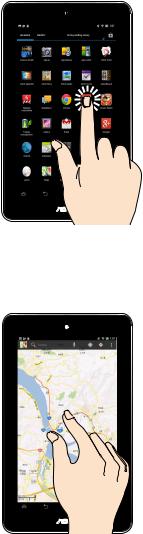
Stukanie/dotykanie
θStuknij aplikację w celu jej uruchomienia.
θW aplikacji Menedżer plików stuknij, aby zaznaczyć i otworzyć plik.
Zmniejszanie
Zsuń dwa palce na ekranie dotykowym, aby zmniejszyć obraz w aplikacjach Galeria, Mapy lub Miejsca.
22 |
MeMO Pad Podręcznik elektroniczny |
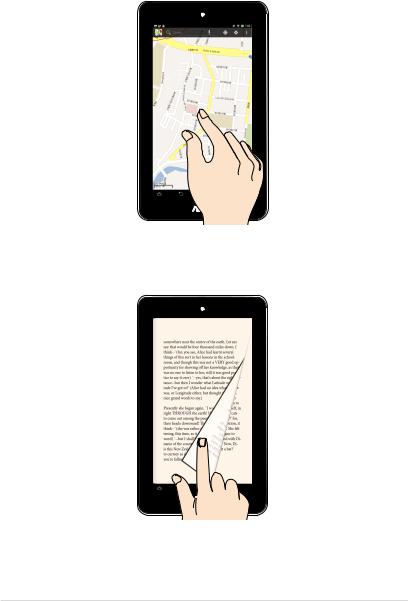
Powiększanie
Rozsuń dwa palce na ekranie dotykowym, aby powiększyć obraz w aplikacjach Galeria, Mapy lub Miejsca.
Przesunięcie
Przesuń palec w prawo lub w lewo po ekranie dotykowym, aby przełączyć ekran, przerzucić stronę e-booka lub zmienić obraz w galerii.
K00B |
23 |
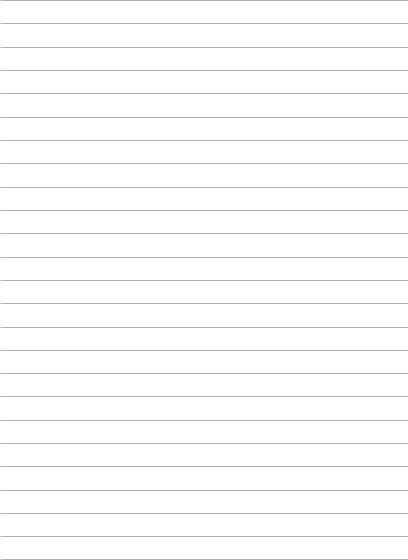
24 |
MeMO Pad Podręcznik elektroniczny |
Rozdział 3:
Obsługa MeMO Pad w systemie Android®
Rozdział 3:
Obsługa MeMO Pad w systemie Android®

Pierwsze uruchomienie
Przy pierwszym uruchomieniu MeMO Pad, wyświetlany jest szereg ekranów, umożliwiających konfigurację podstawowych ustawień systemu operacyjnego Android®.
W celu uruchomienia tabletu MeMO Pad po raz pierwszy:
1.Włącz MeMO Pad.
2.Wybierz język, a następnie stuknij ikonę  .
.
3.Wybierz metodę wprowadzania tekstu lub format klawiatury, a następnie stuknij ikonę  .
.
4.Na liście dostępnych sieci Wi-Fi stuknij nazwę sieci, a następnie stuknij
przycisk  . Aby pominąć nawiązywanie połączenia z siecią, stuknij przycisk
. Aby pominąć nawiązywanie połączenia z siecią, stuknij przycisk  .
.
UWAGA: W przypadku niektórych sieci Wi-Fi może zostać wyświetlony monit o wprowadzenie hasła.
5.Wybierz rodzaj synchronizacji danych, a następnie stuknij ikonę  .
.
6.Wykonaj instrukcje wyświetlane na ekranie, aby skonfigurować poniższe pozycje:
θKonto Google
θUstawienia i usługi Google
7.Ustaw lokalną datę i godzinę, a następnie stuknij ikonę  .
.
8.Stuknij ikonę  , aby przejść do ekranu głównego.
, aby przejść do ekranu głównego.
9.Na ekranie głównym stuknij przycisk OK, aby rozpocząć użytkowanie tabletu MeMO pad.
26 |
MeMO Pad Podręcznik elektroniczny |
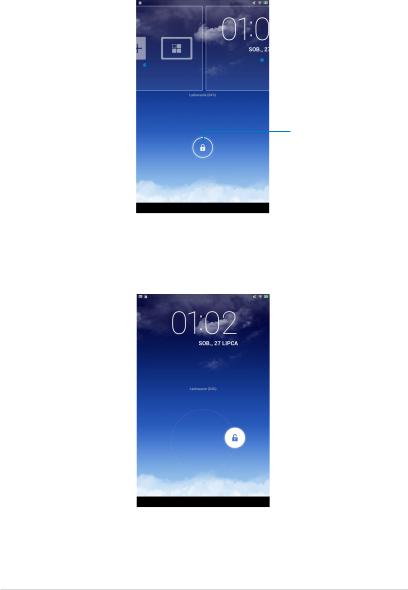
Ekran blokowania Android®
Panel tapet i widżetów |
|
|
|
Panel daty i godziny |
|
|
|
||
|
|
|
|
Ikona blokady
Odblokowywanie urządzenia
Stuknij i przeciągnij ikonę do
do .
.
K00B |
27 |
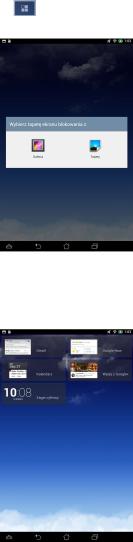
Dodawanie tapety do ekranu blokady
Przesuń panel daty i godziny w prawą stronę, aby podejrzeć panel tapet i widżetów, a następnie stuknij i wybierz daną tapetę z Galeria lub Wallpapers (Tapety).
Dodawanie widżetu do ekranu blokady
Przesuń panel daty i godziny w prawą stronę, aby podejrzeć panel tapet i widżetów, a następnie stuknij  i wybierz dany widżet.
i wybierz dany widżet.
28 |
MeMO Pad Podręcznik elektroniczny |

Ekran główny
Obszar powiadomień i
ustawienia
Otwarcie wyszukiwania tekstu w Google
Stuknij, aby ustawić lokalizację, datę i godzinę alarmu
Skróty 
Skrót do narzędzi systemu Android®
Powrót do poprzedniego ekranu
poprzedniego ekranu
Otwarcie wyszukiwania w Google Voice
Stuknij, aby przeczytać wiadomości poczty elektronicznej w aplikacji Email
Wyświetlanie ekranu
Wszystkie aplikacje
 Skróty
Skróty
Pasek systemowy
Wyświetlanie Powrót do ekranu ostatnich aplikacji głównego
K00B |
29 |
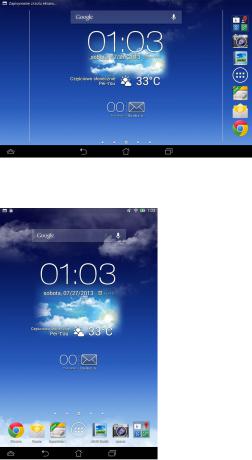
Widoki ekranu
Wbudowany czujnik położenia tabletu MeMO Pad umożliwia automatyczne obracanie ekranu w zależności od sposobu jego trzymania. Obracanie tabletu MeMO Pad w lewo lub w prawo zapewnia szybkie przełączanie między widokiem poziomym a pionowym.
Widok w poziomie
Widok w pionie
30 |
MeMO Pad Podręcznik elektroniczny |
